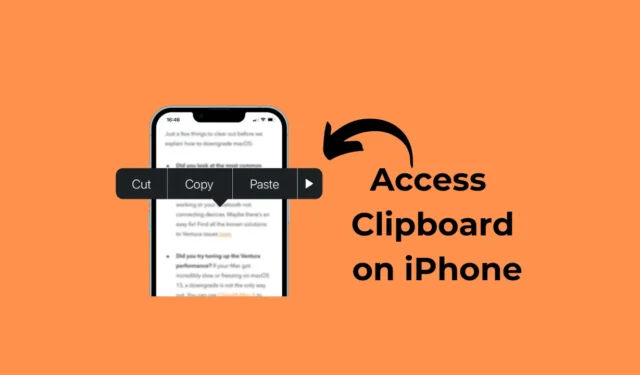
L’application de clavier native pour Android, Gboard, dispose d’une fonctionnalité qui mémorise tous les éléments que vous avez copiés auparavant. L’historique du presse-papiers d’Android est d’une grande utilité car il vous permet de revoir les éléments que vous avez copiés depuis une page Web, une application, etc.
Cependant, que se passe-t-il si vous venez de passer à un iPhone et ne trouvez aucune option pour accéder à l’historique du presse-papiers ? Votre iPhone mémorise le contenu que vous avez copié et vous permet de le coller.
Mais dès que vous copiez un nouvel élément, le précédent est effacé. Vous ne disposez pas d’un moyen intégré pour afficher ou gérer l’historique de votre presse-papiers sur iPhone.
Alors, quelle est la solution pour afficher l’historique du presse-papiers sur iPhone ? Est-il possible d’avoir un historique du presse-papier de type Android sur iPhone ? Nous en discuterons dans cet article. Commençons.
Où puis-je voir le presse-papiers sur mon iPhone ?
Malheureusement, il n’existe pas d’option intégrée pour rechercher l’historique du presse-papiers sur un iPhone. En effet, le Presse-papiers sur iPhone est un service en arrière-plan qui mémorise les éléments que vous avez copiés.
Donc, fondamentalement, il n’y a aucune option pour trouver l’historique du presse-papiers sur iOS.
Comment trouver le Presse-papiers sur iPhone ?
Même s’il n’existe aucun moyen natif de trouver un presse-papiers, cela ne signifie pas que vous ne pouvez pas intégrer la fonction d’historique du presse-papiers sur votre iPhone.
Il existe quelques solutions de contournement qui parviennent à intégrer un presse-papiers sur iPhone, mais cela nécessite l’utilisation d’un raccourci personnalisé ou d’une application tierce. Ci-dessous, nous avons mentionné certaines des meilleures façons de trouver l’historique du presse-papiers sur iPhone.
1. Utilisez l’application Apple Notes pour voir le Presse-papiers
Le moyen le plus simple d’accéder au contenu copié sur iPhone consiste à utiliser l’application Notes. Avec l’application Notes, vous pouvez accéder au presse-papiers et copier le contenu. Voici ce que vous devez faire.
1. Assurez-vous que le contenu est copié dans le presse-papiers. Pour tester la fonctionnalité, vous devez copier n’importe quel contenu textuel .
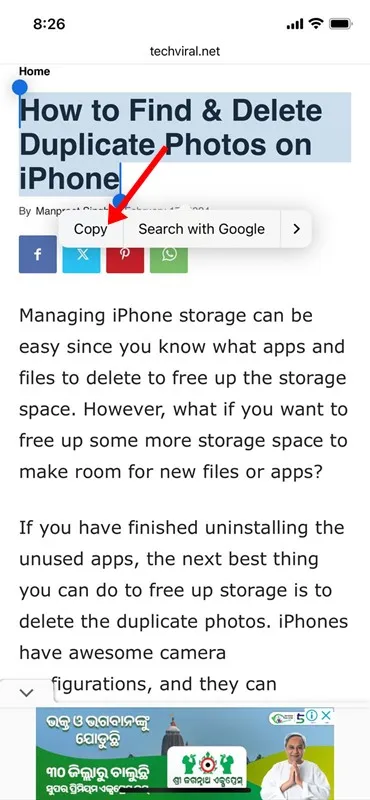
3. Lorsque l’application Notes s’ouvre, appuyez sur l’ icône Crayon dans le coin inférieur droit.
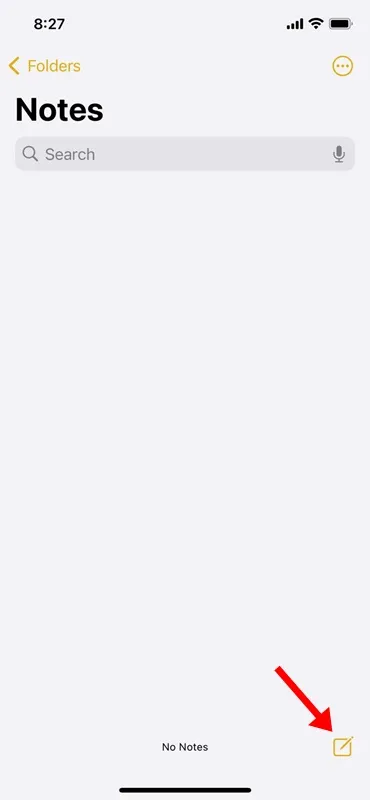
4. Maintenant, appuyez longuement sur les notes nouvellement ouvertes et appuyez sur Coller .
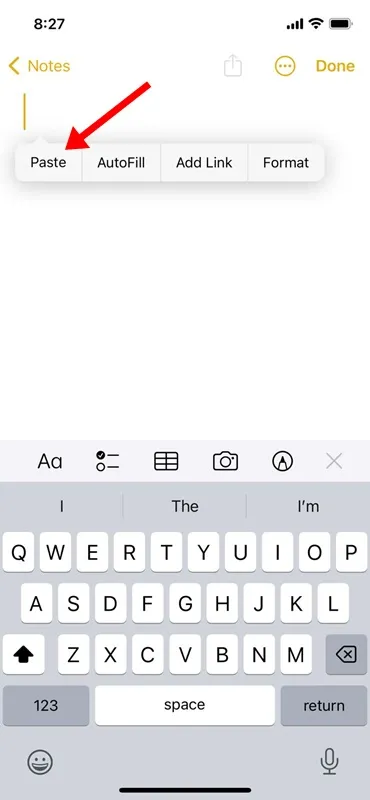
5. Le contenu disponible dans le presse-papiers sera collé dans les notes.
6. Appuyez sur le bouton Terminé dans le coin supérieur droit pour enregistrer l’élément copié dans les notes.
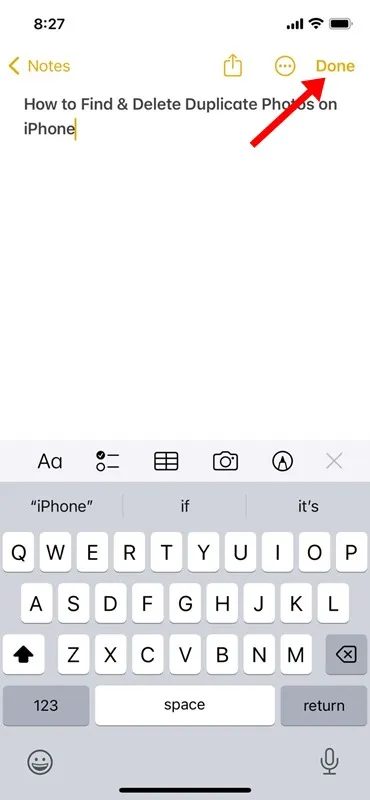
C’est ça! Il s’agit d’un processus manuel, mais il vous permet de réaccéder au contenu copié.
2. Recherchez le Presse-papiers de l’iPhone à l’aide de l’application Raccourcis
L’application Raccourcis pour iPhone dispose déjà d’un raccourci pour afficher le contenu stocké sur le clavier de l’iPhone. Ainsi, au lieu d’utiliser l’application Notes, vous pouvez simplement exécuter le raccourci du Presse-papiers pour afficher l’élément que vous avez copié. Voici ce que vous devez faire.
1. Pour commencer, ouvrez l’ application Raccourcis sur votre iPhone.
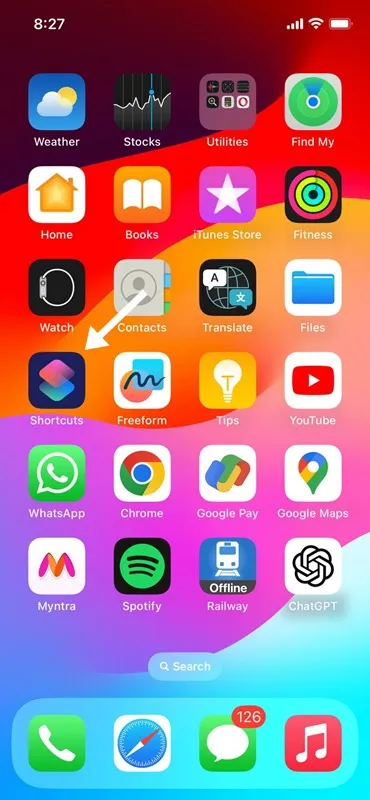
2. Lorsque l’application Raccourci s’ouvre, appuyez sur l’ icône Galerie en bas de l’écran.
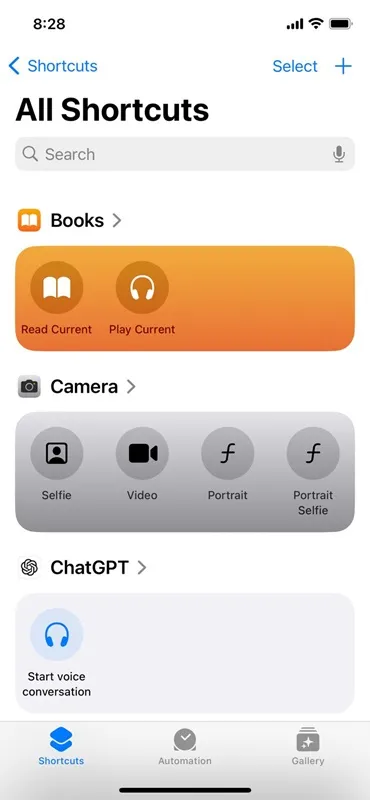
3. Tapez Ajuster le presse-papiers dans le champ de recherche. Ensuite, dans la liste des raccourcis disponibles, appuyez sur l’ icône (+) sur Ajuster le presse-papiers .
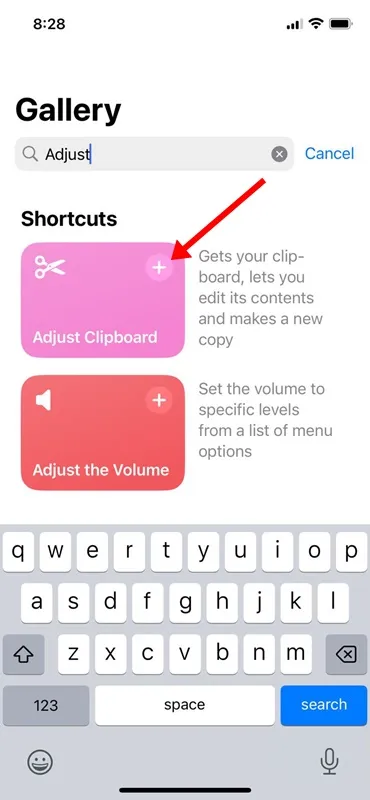
4. Pour accéder au raccourci que vous venez d’ajouter, passez à l’ onglet Raccourcis en bas. Sur l’écran Raccourcis, appuyez sur Mes raccourcis .
5. Maintenant, pour afficher le contenu de votre presse-papiers, appuyez sur le raccourci Ajuster.
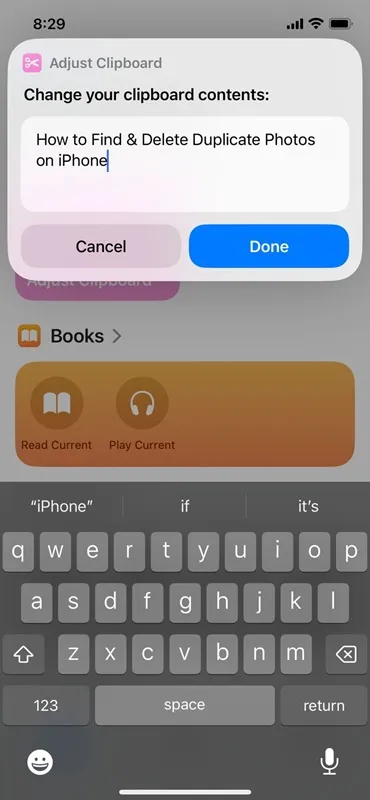
Le raccourci s’exécutera et affichera le contenu stocké dans le presse-papiers de votre iPhone. Cependant, le problème est que vous devrez ajuster le raccourci « Ajuster le presse-papiers » à chaque fois que vous souhaitez afficher le contenu de votre presse-papiers.
3. Utilisez l’application Coller pour afficher l’historique du Presse-papiers sur iPhone
Paste est une application tierce de gestion du presse-papiers pour iPhone disponible sur l’App Store d’Apple. L’application vous permet d’afficher tout le contenu de votre presse-papiers.
Donc, si vous êtes à l’aise avec l’utilisation d’une application tierce pour afficher l’historique du presse-papiers, suivez les étapes que nous avons partagées ci-dessous.
1. Téléchargez et installez l’ application Coller sur votre iPhone.
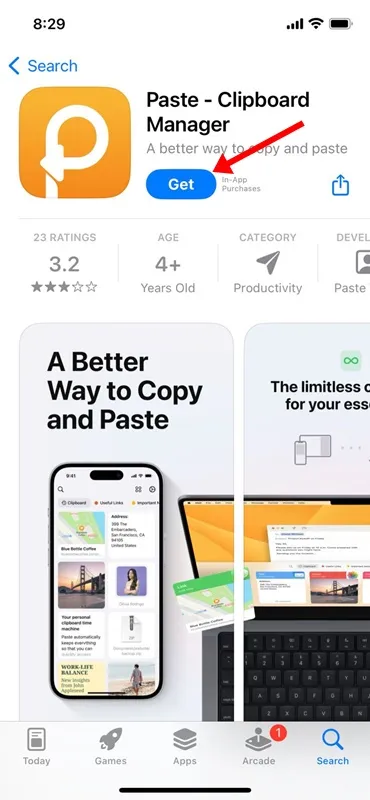
2. Une fois installé, ouvrez l’application .
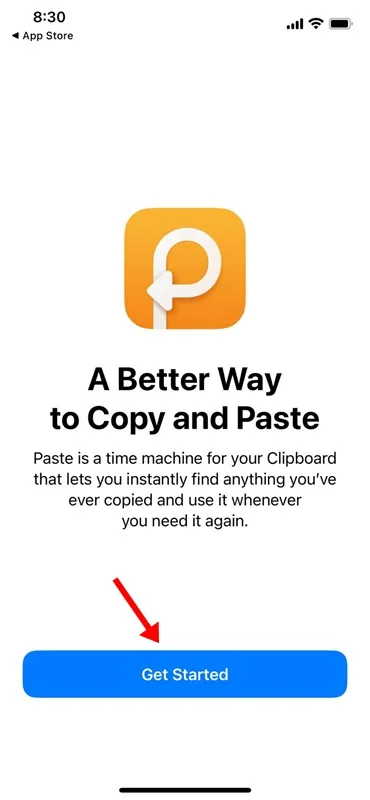
3. Accédez à l’écran principal de l’application. Ensuite, appuyez sur les trois points dans le coin supérieur droit.
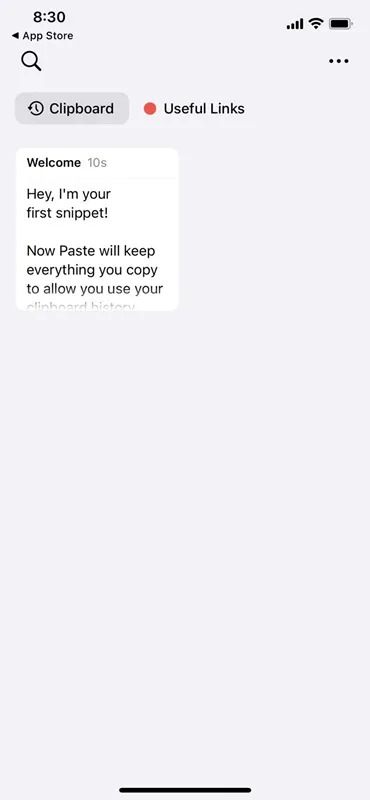
4. Dans le menu qui apparaît, sélectionnez Paramètres .
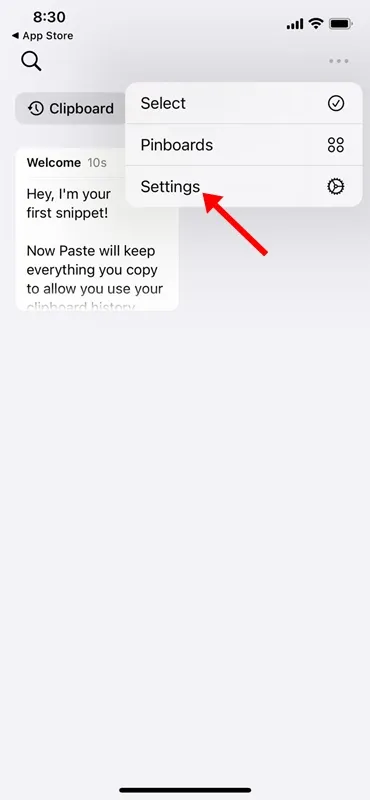
5. Dans la section Collecter le contenu du Presse-papiers, activez la bascule « Quand l’application devient active » et « Quand le clavier devient actif ».
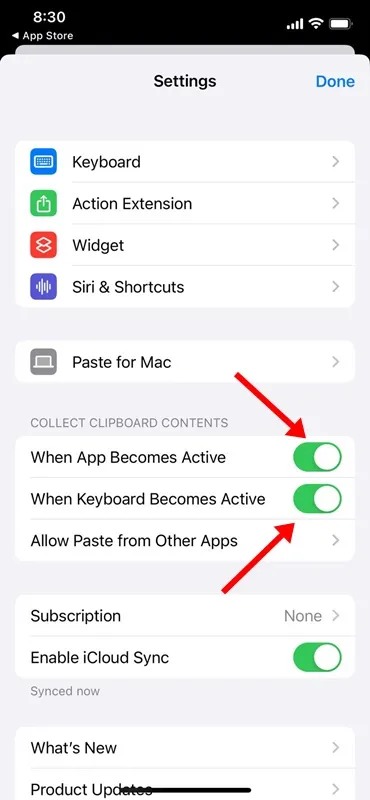
6. Si vous utilisez l’application pour la première fois, vous devez autoriser l’application Coller à lire le contenu de l’application qui enregistre le contenu dans le presse-papiers de votre iPhone.
7. Par exemple, j’ai copié du contenu textuel à l’aide de l’application Google Chrome. J’ouvrirai l’application Coller et autoriserai l’application à coller à partir de Google Chrome. Vous ne devez accorder l’autorisation qu’une seule fois.
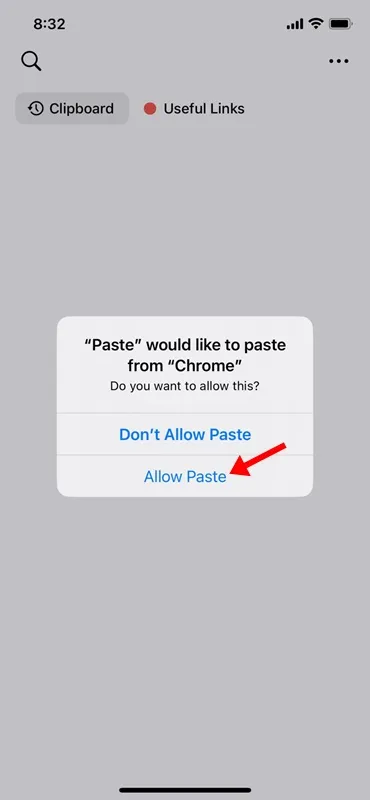
8. Pour accéder à l’historique du Presse-papiers, ouvrez l’application Coller. Sur les tableaux d’affichage, appuyez sur Historique du presse-papiers . Vous pouvez désormais voir le contenu textuel que vous avez copié à partir de diverses applications.
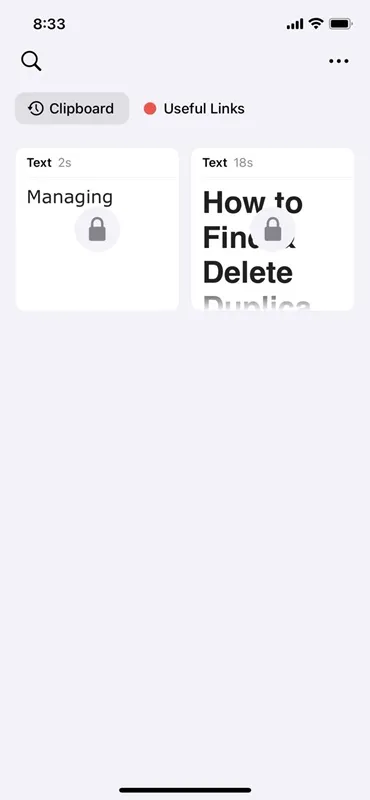
9. Cependant, le problème avec l’application Coller est qu’elle verrouille le contenu de votre presse-papiers et nécessite un achat pour le déverrouiller.
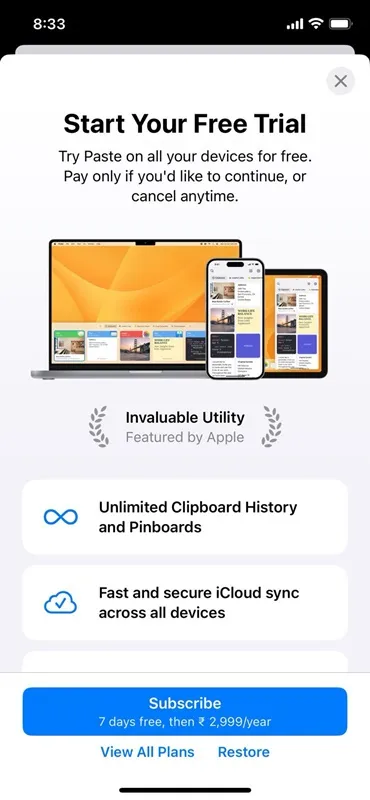
C’est ça! C’est ainsi que vous pouvez utiliser l’application Coller sur votre iPhone pour accéder au presse-papiers.
Comment récupérer un texte copié sur mon iPhone ?
Eh bien, les méthodes que nous avons partagées dans le guide, en particulier celle qui nécessite l’installation d’une application tierce, fonctionnent bien pour récupérer le texte copié sur iPhone.
Les applications tierces constituent la meilleure option pour récupérer du texte copié sur iPhone, mais elles présentent des risques en matière de confidentialité.
Étant donné que la plupart des applications de gestion du presse-papiers nécessitent un clavier associé pour rechercher et enregistrer le contenu de l’historique du presse-papiers, cela augmente le risque d’enregistrement au clavier.
Ainsi, même si vous envisagez d’utiliser une application tierce de gestion du presse-papiers, téléchargez l’application auprès d’un développeur de confiance.
Il s’agit donc de savoir comment afficher le presse-papiers sur iPhone. Si vous avez besoin d’aide supplémentaire pour accéder au presse-papiers sur iPhone, faites-le-nous savoir dans les commentaires. Aussi, si cet article vous aide, n’oubliez pas de le partager avec vos amis.




Laisser un commentaire